win7使用局部截图的方法 win7怎么局部截图
更新时间:2023-03-28 11:42:17作者:zheng
有些win7用户平时在使用电脑办公的时候,想要截图来保存当前的信息,但是按键盘上的截图键会直接将整个win7屏幕截图下来,自己只想使用局部截图,那么该如何在win7中使用局部截图呢?今天小编就给大家带来win7使用局部截图的方法,如果你刚好遇到这个问题,跟着小编一起来操作吧。
使用方法:
1.依次打开“开始”-》“所有程序”-》“附件”,选择附件中“截图工具”。
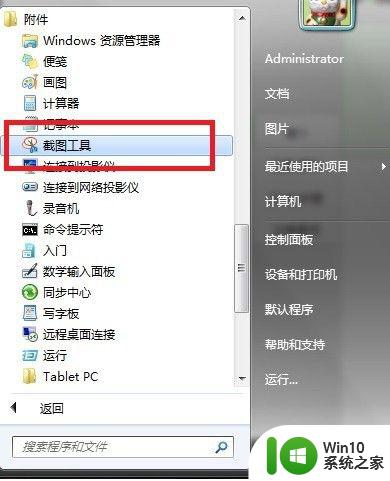
2.将截图工具锁定到任务栏,依次操作“截图工具”-》右键菜单-》“锁定到任务栏”。可以在任务栏看到截图工具已显示在任务栏上。如下图所示。
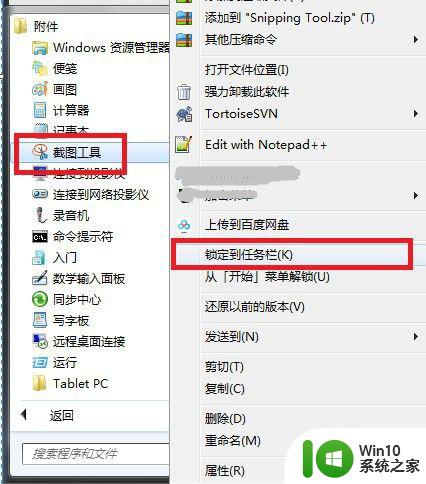
3.从任务栏中快速选择“截图工具”,在打开的“截图工具”软件。通过选择新建(矩形截图(局部)、全屏幕截屏、窗口截图等)工具或者通过快捷键Ctrl+具体字母键,完成截图操作。
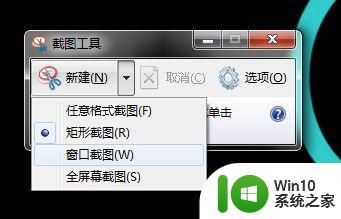
以上就是win7使用局部截图的方法的全部内容,有出现这种现象的小伙伴不妨根据小编的方法来解决吧,希望能够对大家有所帮助。
win7使用局部截图的方法 win7怎么局部截图相关教程
- win7怎么使用截图快捷键 win7截图功能快捷键如何使用
- win7如何截图电脑屏幕 win7如何使用截图工具截取电脑屏幕
- win7快捷截图 WIN7快速截图方法
- win7的截图工具不能用怎么办 Win7截图工具无法使用怎么修复
- win7怎么截图电脑屏幕截图 win7如何电脑截图
- 在win7电脑屏幕截图的方法 win7系统如何使用快捷键进行屏幕截图
- win7怎么设置截图快捷键 win7截图快捷键设置方法
- win7如何修改微信截图快捷键 win7微信截图快捷键修改方法
- win7电脑右下角图标怎么全部显示出来 win7右下角图标全部显示的方法
- win7系统电脑截屏的方法 win7电脑屏幕截图的快捷键
- win7长图截屏的教程 win7长图截屏软件推荐
- win7屏幕截图保存路径 win7截屏的图片在哪
- window7电脑开机stop:c000021a{fata systemerror}蓝屏修复方法 Windows7电脑开机蓝屏stop c000021a错误修复方法
- win7访问共享文件夹记不住凭据如何解决 Windows 7 记住网络共享文件夹凭据设置方法
- win7重启提示Press Ctrl+Alt+Del to restart怎么办 Win7重启提示按下Ctrl Alt Del无法进入系统怎么办
- 笔记本win7无线适配器或访问点有问题解决方法 笔记本win7无线适配器无法连接网络解决方法
win7系统教程推荐
- 1 win7访问共享文件夹记不住凭据如何解决 Windows 7 记住网络共享文件夹凭据设置方法
- 2 笔记本win7无线适配器或访问点有问题解决方法 笔记本win7无线适配器无法连接网络解决方法
- 3 win7系统怎么取消开机密码?win7开机密码怎么取消 win7系统如何取消开机密码
- 4 win7 32位系统快速清理开始菜单中的程序使用记录的方法 如何清理win7 32位系统开始菜单中的程序使用记录
- 5 win7自动修复无法修复你的电脑的具体处理方法 win7自动修复无法修复的原因和解决方法
- 6 电脑显示屏不亮但是主机已开机win7如何修复 电脑显示屏黑屏但主机已开机怎么办win7
- 7 win7系统新建卷提示无法在此分配空间中创建新建卷如何修复 win7系统新建卷无法分配空间如何解决
- 8 一个意外的错误使你无法复制该文件win7的解决方案 win7文件复制失败怎么办
- 9 win7系统连接蓝牙耳机没声音怎么修复 win7系统连接蓝牙耳机无声音问题解决方法
- 10 win7系统键盘wasd和方向键调换了怎么办 win7系统键盘wasd和方向键调换后无法恢复
win7系统推荐
- 1 风林火山ghost win7 64位标准精简版v2023.12
- 2 电脑公司ghost win7 64位纯净免激活版v2023.12
- 3 电脑公司ghost win7 sp1 32位中文旗舰版下载v2023.12
- 4 电脑公司ghost windows7 sp1 64位官方专业版下载v2023.12
- 5 电脑公司win7免激活旗舰版64位v2023.12
- 6 系统之家ghost win7 32位稳定精简版v2023.12
- 7 技术员联盟ghost win7 sp1 64位纯净专业版v2023.12
- 8 绿茶ghost win7 64位快速完整版v2023.12
- 9 番茄花园ghost win7 sp1 32位旗舰装机版v2023.12
- 10 萝卜家园ghost win7 64位精简最终版v2023.12